パソコンを購入する際、性能はとっても重要です。
とは言え、必要な性能を満たすパソコンが欲しいと思っても各部品の役割や性能の良し悪しはなかなかわかりづらいですよね。
当記事では、パソコン選びで特にわかりにくい「GPU」という部品について、詳しく解説をしていきます!
- GPUとは何の役割を果たす部品?
- GPU搭載パソコンが必要な方とそうでない方
- GPUの性能を見分けるにはどうしたらいい?
GPUとは、画面の描画を処理するための部品

GPUの役割は描画であり、画像や動画をモニターに映すために処理をする部品です。
パソコンでは様々な処理が行われていますが、処理の結果はモニターに映し出されることで利用者に視覚情報を与えます。
その中でも、動画編集や3Dゲームでは多くの処理が必要でパソコンにとって非常に大きな負荷がかかります。
そこで「負担が大きい描画処理に特化した部品=GPU」を搭載することで、パソコンの負荷を軽減させてスムーズな動作が行えるようになります。
 ぴよ子(PC初心者)
ぴよ子(PC初心者)パソコンの処理を画面に映し出すのにGPUがいるってこと?
 マイファス君
マイファス君その通り。GPUがあれば、動画編集や3Dゲームがスムーズに動作するようになりますよ!
 ぴよ子(PC初心者
ぴよ子(PC初心者古いパソコンでゲームをしようとしたら動作がカクカクで全然動かなかったことがあるわ。GPUが無いからね!
GPUはグラフィックボードの中にある

グラフィックボードとは、パソコンの処理結果をモニターに映し出すための専用部品。
GPUはグラフィックボードの中に部品として存在しており、主に描画の計算処理を担当します。
グラフィックボードの中にはGPU以外にも様々な部品が集まっています。
ファン
・排熱やホコリの除去をする小型扇風機
GPU
・描画に必要な計算処理をするための部品
グラフィックメモリー
・描画専用として使われるメモリ
つまり、モニターに映すための部品が「グラフィックボード」で、GPUはグラフィックボードの中で描画処理をする部品と覚えておくと良いでしょう!
 ぴよ子(PC初心者)
ぴよ子(PC初心者)色んな部品があるのね。パソコンを買うときは全部チェックしないとダメなのかな?
 マイファス君
マイファス君自作パソコンで無いなら、全ての部品を気にする必要はありません。グラフィックボードは品番である程度の性能がわかるからです!
GPUには、専用GPUとオンボードGPU(内蔵GPU)がある
パソコンには、CPUやメモリといったパソコンに必要な各部品を取り付ける「マザーボード」という基盤があります。
グラフィックボードは高度な描画処理を行うため、通常マザーボードとは別の専用部品としてパソコンに搭載されます。
しかし、マザーボードに直接GPUを内蔵するタイプのパソコンも存在しており「オンボードGPU(内蔵GPU)」と呼ばれています。
専用GPU
・高性能・高価格。3D描画など、高度な描画がスムーズにできる。
内蔵GPU
・低性能だが安価で、かんたんな2D作図や日常利用がスムーズに動作するようになる。
近年、コンテンツが多様化しており3D作図や3Dゲームをしない方でもある程度の描画性能が必要になるケースが多くあります。
内蔵GPUは専用GPUの性能には遥かに及ばないものの、Office系ソフトやSNSでの画像・アニメーション表示には力を発揮します。
その一方、本格的な作図や3Dゲームを利用するなら内蔵GPUでは全く役に立ちません。
パソコン選びの時、「GPU搭載」と表記されているもののよく見ると内蔵GPUということもあるため注意が必要です。
 ぴよ子(PC初心者
ぴよ子(PC初心者3Dゲームや3D作図をしなくても、内蔵GPUがあれば表示がスムーズなのね!
パソコンを購入する時、GPUは必要?

続いて、実際にパソコンを購入する時にGPUはあった方がいいのかどうか?という点を解説します。
用途によってGPUが必須になることもあれば、「無くても動くがあった方がいい」というケースもあります。
GPUは3D作図やゲームをするなら必須!

絶対にGPU搭載パソコンを選んでほしいのは、3D作図やゲームをする時です。
作図やゲームでは行った操作を瞬時に画面上に反映させる必要があり、画面表示の処理能力が非常に重要。
描画を専門に行うGPUは必要不可欠なだけでなく、GPUの性能面にもこだわりたいです。
もし、3Dの作図や3Dゲームをする時にGPUが無ければそもそも動作しないケースもあります。
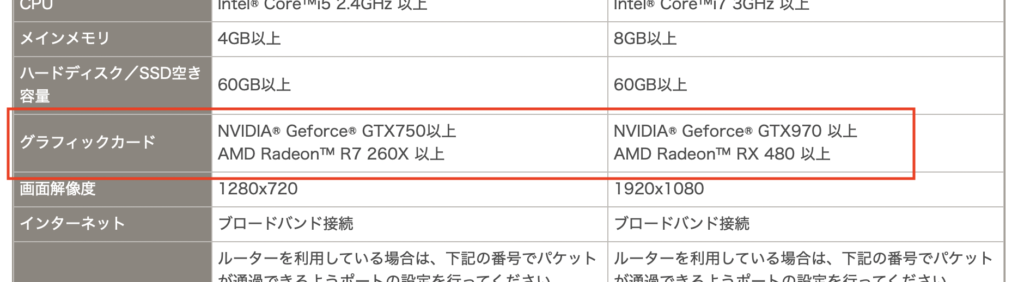
上記画像はパソコンでプレイできる人気MMORPG「ファイナルファンタジー14」に必要な環境です。(公式HPより)
グラフィックカードの欄にそれぞれ必要なGPU性能が表記されています。
左側は「動作環境」であり、動作環境以上の性能がなければそもそもゲームの起動ができません。
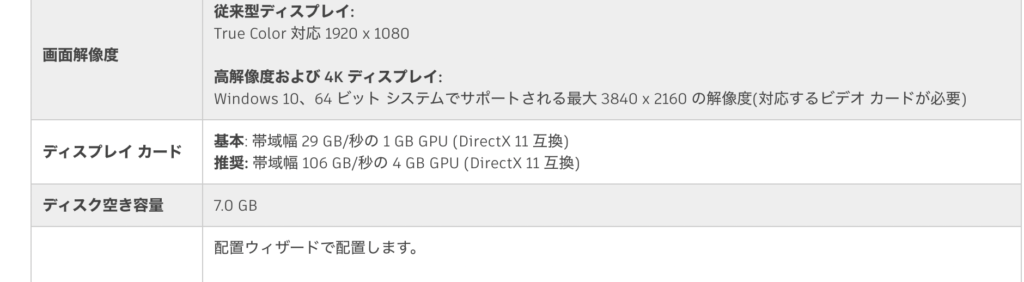
続いて、代表的な3Dモデリング用CADソフトの「AutoCAD」の動作環境です。
こちらもディスプレイカードという名目で、動作に必要なGPU性能を表記しています。
このように、利用したいソフトやゲームには「動作環境」や「推奨環境」が表記されているため、パソコン選びの参考にしましょう!
 ぴよ子(PC初心者
ぴよ子(PC初心者使いそうなソフトの公式HPで、必要な性能を確認するといいのね!
GPUは動画編集や動画配信をするならあった方が良い!
近年、需要が急激に拡大しているパソコン用途が「動画編集」と「動画配信」です。
動画編集・配信では、映像コンテンツを取り扱うため専用GPUはあった方がスムーズに動作をします。
動画編集と言っても、編集内容は千差万別ですよね?
そこで、どの程度の動画編集や配信ならGPUが必要かという点を表にしました。
| 動画編集レベル | GPUの要否 |
|---|---|
| 3D動画の編集 3Dゲームの配信・実況 | 絶対に専用GPUが必要。 |
| 動画にエフェクトや文字入れをする。 有料ソフトを使って細かく編集をする。 | 専用GPUは必須レベル。 内蔵GPU性能によっては無くても動くが、 動作が遅くストレスが大きい。 |
| 簡単な文字入れや効果音の挿入をする。 フリーソフトを使い、細かい点は気にしない。 | 複数作成するなら専用GPUの利用をおすすめ。 CPU性能によってはGPUが無くても動くが、動作は遅め。 |
| 動画のトリミングや字幕挿入のみ。 | 内蔵GPUがあれば可能。 GPU性能よりもトータルのパソコン性能が重要。 |
大まかな目安としては上記の通り。
実際の編集作業はGPU性能だけでなく、CPUやメモリも含めたパソコンのトータル性能が重要です。
3Dコンテンツを編集するならGPUは必須レベルで、3Dでなくとも何本も動画を編集するならGPUがあった方がスムーズに作業が行えます。
動画編集を目的にパソコンを購入するなら、GPU搭載モデルの購入をおすすめします!
 ぴよ子(PC初心者)
ぴよ子(PC初心者)でも、簡単な動画編集ならGPUが無くても動くんだよね?
 マイファス君
マイファス君1本限りの編集ならGPUは不要かもしれないですね。でも、編集の経験を積むうちにより高度な編集がしたくなることもありますよね?
 ぴよ子(PC初心者
ぴよ子(PC初心者そっか・・・。今後のことまで考えると、買うならGPUがあった方が絶対いいよね!
GPUは動画視聴やZoomの利用程度なら不要!
パソコンの用途がYoutubeやNetflixなどの動画視聴や、Zoomの利用がメインなら専用GPUは不要です。
動画視聴は作図やゲームとは異なり、決まったデータを順番に表示させるため描画処理の負担が少ないからです。
ZoomなどのWebミーティング系アプリでも、GPUが無いからと言って相手の動作がカクカクして使い物にならないということはありません。
GPU搭載のパソコンは高価格なので、動画編集や3DゲームをしないのであればCPUなど他の部分に予算を割いた方が満足感が得られるでしょう!
 ぴよ子(PC初心者
ぴよ子(PC初心者テレワークで使うとしても、3D作図などの専門的な作業がなければGPUはいらなさそうね!
- 3D作図やアニメーションの作成をする場合
- パソコンでゲームを楽しみたい場合
- 動画編集や配信・実況をしたい場合

GPUを提供しているメーカー
GPU搭載パソコンを選ぶ時、GPUメーカーの特徴を押さえておくとスムーズなパソコン選びが行えます。
グラフィックボードを発売しているメーカーは様々ですが、その中心部品となるGPUメーカーは2社しかありません。
NVIDIA(エヌビディア)

NVIDIAはGPUにおけるリーディングカンパニーです。
グラフィックボードに搭載されるGPUのシェアでは80%以上を誇り、NVIDIAのGPUは多くのソフトウェアやプログラムに最適化されています。
NVIDIAが提供するGPUはゲーム描画に優れた「GeForce」と正確なモデリングが得意な「Quadro」いう2ブランドがメイン。
AMDと比べて安定的なパフォーマンスを発揮できる点が最大の魅力です。
- 表記性能通りのパフォーマンスをしっかり発揮してくれる
- 使用ソフトによる性能のばらつきが少なく、安定している
- 環境によるパフォーマンス低下が少ない
NVIDIA製GPUには上記のような魅力があり、どんな場面でもきっちり性能を発揮してくれる万人向けのGPUと言えるでしょう!
AMD(アドバンスド・マイクロ・デバイシーズ)

AMDは、「Radeon」というシリーズ名でGPUを提供している企業です。
GPUの他にCPUも製造しており、CPUではIntelと同等以上の性能を持つ「Ryzen」シリーズが近年注目を集めています!
そんなAMDですが、GPUにおいては性能や安定性の部分でNVIDIAにやや遅れを取っていると言わざるを得ません。
特にゲームや3D作図分野は多くのソフトウェアがNVIDIAに最適化をして作成していることもあり、AMD Radeonはパフォーマンスにおいてやや苦戦しています。
その分、同等モデルの価格はAMD製GPUの方がやや安価ではありますが、GPUでは性能と安定性がとても重要なためNVIDIA製のGPUを選択することをオススメします。
 ぴよ子(PC初心者
ぴよ子(PC初心者メーカーは2つで、NVIDIA製が優秀なのね!
AMD製は選ばない方がいいのかな?
 マイファス君
マイファス君細かな機能比較をすれば、AMD Radeonが優秀な部分もあります。
ただ、実際の動作安定性なら現状だとNVIDIAですね。
GPUの性能を知ろう!

それでは、具体的にパソコンを選ぶ際に必要なGPU性能の見分け方を解説していきます!
GPU性能を見分ける上で、一つの目安になるのはベンチマークです。
パソコンの用途に合わせてどの程度のベンチマークを満たしていれば快適に動作するのかを確認し、自分にあったGPUを選んでくださいね!
細かい性能判断が難しいならGPUベンチマークで選ぶ

ベンチマークとは、GPUがどの程度の計算処理能力を備えているかを数値化したものです。
例えば3Dゲームでも、ゲームによって画質やフレームレートは異なります。
高画質で滑らかなゲームほど高い描画性能を求められますが、ベンチマークを見ることで各GPUのおおまかな性能を知ることが可能です!
| ベンチマークスコア | できること | 価格の目安 |
|---|---|---|
| 10,000~ | 144Hz以上の滑らかなゲームプレイができる。 4K以上の高解像度ゲームもサクサク動作。 GPU性能を発揮するにはディスプレイ性能も重要。 | 200,000円~ |
| 7,000 ~ 10,000 | FPS視点のバトルゲームをFull HD画質で難なく楽しめる。 ディスプレイ性能も重要なため、ゲーミングディスプレイの購入を推奨。 3Dモデリングもプロレベルで快適に動作。 | 70,000円~ |
| 4,000 ~ 7,000 | Full HD画質&120Hzのグラフィックで全てのゲームを楽しめる。 コアゲーマーやプロの動画編集者でも使えるレベルの性能。 3D作図もスムーズに作画できる。 | 50,000円~ |
| 2,000 ~ 4,000 | 重めのゲームはHD画質まで落とさなければスムーズな動作がしなくなる。 画質にこだわらなければほぼ全てのゲームが快適に動作する。 動画編集や3D CAD作図も快適だが、プロレベルで利用するにはやや心許ない。 | 30,000円~ |
| 1,000 ~ 2,000 | HD画質ならほぼ全てのゲームが楽しめる。 画質とフレームレートを落とす必要があるため、ライトユーザー向け。 動画編集も可能だが、日常的に利用するなら2,000以上を選びたい。 | 10,000円~ |
価格は、グラフィックボード単体の価格を目安として表記しています。
実際に3Dベンチマーク10,000を超えるパソコンを購入する場合、他の部品も高性能スペックであるため30万円程度が実売価格になります。
ベンチマーク5,000〜7,000程度のパソコンは狙い目であり、必要十分以上のGPU機能を備えながらCore-i7などの高性能CPUを搭載したパソコンが10~15万円程度で購入可能。
GPUには様々な種類や型番が存在しますが、一つの目安としてベンチマークを有効活用しつつ用途にあったパソコンを選びましょう!
 ぴよ子(PC初心者)
ぴよ子(PC初心者)最先端で最高性能なものは、高くなるのは当然かも。
少し性能を抑えめにした方がコスパが良いってことね!
製品特徴を詳しく知りたいなら各GPUの特徴を押さえる
ベンチマークで大まかな性能を確認する以外にも、特定の用途で力を発揮するGPUを選びたいという方もいらっしゃいますよね。
利用する用途が決まっているなら、より細かく性能や特徴を把握することも重要です。
まず、NVIDIAの主力製品2シリーズの特徴を表にしました。
| シリーズ名 | 特徴 |
| NVIDIA GeForceシリーズ | 個人向けGPU。 性能はピンキリだが、描画速度に優れ特にゲーム向きとされる。 3D作図や3Dレンダリングはプロレベルで見るならやや不得意。 |
| NVIDIA Quadroシリーズ | 企業・業務向けCPUで高価。 3D CADや3Dレンダリングで特に力を発揮する。 RGB10bitまで対応し、カラーバリエーションが豊富。 ゲームは不得意。 |
GeForceシリーズは個人向けで、性能の割に価格が抑えめです。
ゲームに向いているGPUと言われますが、動画編集や配信でも問題なく利用可能。
Quadroシリーズが業務向けと言われる点は「Open GL」というグラフィックAPIに特化しており、RGB10bitという10億色以上のカラー表示ができる点。
特にデザイナーなど、グラフィックのプロにとって10bitカラーは必須でQuadroシリーズが業務向けと言われる所以です。
シリーズの特徴を知ったところで、GPUごとの型番表記にも着目をしましょう。

GPUの表記にもルールがあり、上記画像のように見分けましょう。
各アルファベットや数字の表記役割は以下の通りです。
- GPUブランド名
GeForceはゲーム向け、Quadroは業務向け。 - シリーズ名
RTX>GTX>GT>GTS>GS>G>無 の順に高性能。 - グレード
数字が大きいほど高性能モデル。 - 世代
数字が大きいほど新しい世代。 - 同型番内のグレード
同じ型番の中でさらに異なる特徴を示す。
例えば「GeForce GTX 1080」と「GeForce GTX 1070」なら1080の方が新しく、高性能であることがわかります。
とは言え、異なるシリーズ・グレードでは世代やコンセプトの違いにより一概に比較をすることは難しいです。
型番は最低限のルールを押さえ、気になったGPUは一つづつ検索して性能を確認することが最適なパソコン選びの近道ですね!
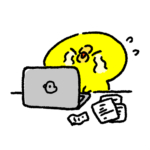 ぴよ子(PC初心者)
ぴよ子(PC初心者)たくさん型番があるから、どれがいいのかわからないよ・・・。
 マイファス君
マイファス君種類は多いですが、全てのGPUを調べる必要はありません。
あまり難しく考えずに、ベンチマークを参考に選ぶと良いですよ!
 ぴよ子(PC初心者
ぴよ子(PC初心者そっか!ベンチマークは性能の目安として使えるんだったね!
GPUについてよくある質問
最後に、GPUについてよくある質問をまとめました。
本稿で触れていない、細かな部分をお伝えしています!
- ノートパソコンにもGPUはあるの?
-
ノートパソコンにもGPUはあります。
近年はノートパソコンの性能も大幅に向上しており、デスクトップ並みの性能を誇るモデルもありますよ!
ただし、デスクトップと同等のGPU性能を搭載するノートは価格が高額です。 - GPUとCPUはどう違うの?
-
GPUは画像や動画の描画を専門に処理する部品です。
それに対し、CPUはパソコン全体の処理を担当しています。
GPUは用途によっては不要ですが、CPUがなければパソコンは動作しません。 - GPUとグラフィックボードはどう違うの?
-
GPUの役割はデータの計算や処理です。
グラフィックボートは、GPUの処理を含めて結果をモニターに表示させる役割を担います。
GPUはグラフィックボードの中にある一部品です。
まとめ:GPUの役割を理解し、用途にあったパソコンを選ぼう!
GPUは、3D作画やゲーム・動画編集をする方にとって欠かせない部品です。
利用したいソフトや楽しみたいゲームがあるなら、パソコンの購入前に必ず動作環境をチェックしましょう!
ベンチマークもしっかり確認して望んだ性能のGPUが搭載されているかどうかもとても重要です!
当記事で得たGPUの知識を活かし、あなたにぴったりなパソコンを選んでくださいね。
- 3D作図やゲーム、動画編集をするならGPUは必須!
- ソフトやゲームの推奨環境を満たしたGPUを選ぼう!
- Officeソフトや動画視聴だけならGPUは不要!


コメント